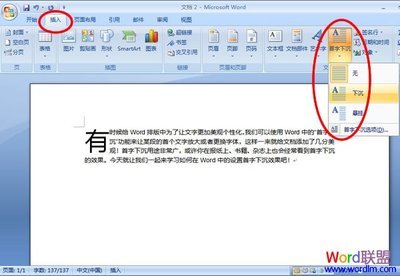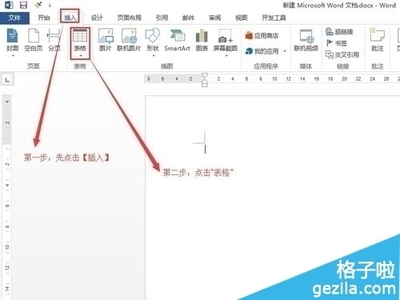在我们使用电子表格的时候,如果表格的内容过多,那么就需要我们滑动滚动条来观看内容,但是,当我们滑动滚动条的时候,会发现首行或者首列的标题看不见了,我们又需要滑到首行看看该列对应什么含义,再回到原地方,这给了我们极大的不便.那么,我们怎么样才能冻结/锁定首行首列,让其固定不移动呢?今天,小编就教大家在Wps中表格冻结首行列的操作方法。
Wps中表格冻结首行列的操作步骤如下:
1、从网上下载到wps office,如图所示。
2、下载安装之后,找到我们需要打开的表格,然后使用wps 表格打开。
3、这是我们的表格信息.里面记载了很多的数据。
4、当我们滑动滚动条的时候,发现首行的标题我们看不到了,不知道每一列对应着什么含义。
5、此时的解决办法是:如果我们需要锁定第一行,则鼠标放到第一行的下面(第2行)点击,选中整行,如图所示。
6、之后,在第2行被选中的状态下,点击视图。
7、在视图里找到冻结窗格,如图所示,进行点击。
8、当冻结之后,会发现当我们移动滚动条之后,第一行任然不变,方便了我们的阅读。
9、相同的,如果要锁定/冻结第一列,则鼠标选择第2列,然后点击冻结窗格,如图所示。
10、然而,有时候,我们的第一行和第一列都有标题,有着很重要的信息,我们都需要冻结,这时的方法是点击选择第2行第2列的单元格,然后点击冻结窗格,如图所示,
11、冻结之后会出现两条线,在线的左边和上面是冻结/固定的,无论我们怎么滑动滚轮,它们都不会消失。
12、当然,我们冻结之后需要恢复原状,如图取消冻结即可。
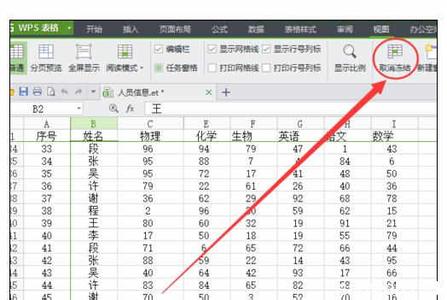
W
 爱华网
爱华网